评卷分析系统V12.0软件说明
网上阅卷系统使用说明(阅卷老师部分)
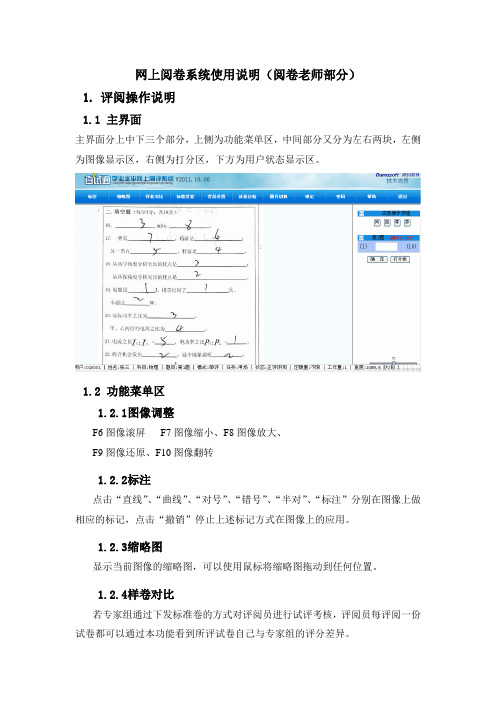
网上阅卷系统使用说明(阅卷老师部分)1.评阅操作说明1.1主界面主界面分上中下三个部分,上侧为功能菜单区,中间部分又分为左右两块,左侧为图像显示区,右侧为打分区,下方为用户状态显示区。
1.2功能菜单区1.2.1图像调整F6图像滚屏F7图像缩小、F8图像放大、F9图像还原、F10图像翻转1.2.2标注点击“直线”、“曲线”、“对号”、“错号”、“半对”、“标注”分别在图像上做相应的标记,点击“撤销”停止上述标记方式在图像上的应用。
1.2.3缩略图显示当前图像的缩略图,可以使用鼠标将缩略图拖动到任何位置。
1.2.4样卷对比若专家组通过下发标准卷的方式对评阅员进行试评考核,评阅员每评阅一份试卷都可以通过本功能看到所评试卷自己与专家组的评分差异。
1.2.5标准答案若质检组将本题的标准答案通过电子方式发布到系统中,本功能将展示此标准答案,以利于评阅员评卷。
1.2.6题目切换若评阅员有本科目2个以上题目的评阅权限,可以通过本功能进行其他题目的切换评阅。
1.2.7锁定若评阅员要短暂离开,可使用本功能锁定评阅界面,防止他人恶意操作,锁定后需用评阅员的密码解锁。
1.2.8密码评阅员可使用本功能进行密码的修改。
1.3图像显示区本区域显示考试试卷对应题目的电子图像。
评阅员可以通过“图像调整”、“划线”、“背景设置”等功能对图像进行设置,也可以使用鼠标对图像进行拖动。
1.4打分区答卷评阅打分包括试评卷评阅打分和正常卷评阅打分。
评阅员参照答卷图像在评阅打分区域相应的得分点输入分数后(多个得分点点击回车后自动下移到下一个得分点),点击回车或[确定]提交本卷成绩。
打分可分为两种方式,一种是在输入框输入分数,点击[确定]或回车后,系统给出分数提示,确定后,提交本题打分。
另一种打分方式是打分板打分,点击“打分板”链接,得分框下方会出现打分板,左键点击相应的分数后提交。
1.4.1异常卷标记在评阅过程中,会出现不清晰答卷、无图像答卷、做标记答卷等需要特殊标记的答卷。
评卷分析系统V10.0

前言南昊《通用评卷统计分析系统V10.0》是集报名信息录入,标准答案及分数设置、答题卡录入、主观分录入、读卡判分、综合分析、报表输出等功能于一体的综合性应用软件。
本说明书详细介绍了软件的安装及使用方法,可以帮助您尽快掌握并使用软件。
说明书概要介绍如下:第一章:简要介绍阅卷系统的基本情况。
第二章:本章是说明书的主要部分。
按模块和按操作流程具体讲解了如何科学的使用本软件。
初次使用的用户,您在仔细阅读此说明书并配以适当的练习,一定能快速掌握本系统,达到事半功倍的效果。
另外,在说明书后还附有软件的系统文件说明及阅读机常见的故障排除说明。
让您可以清楚地了解软件的构成,同时对灵活使用软件很有第1页帮助。
您可以参照说明调试您的机器和软件,达到最佳的应用效果。
希望尊敬的您在使用过程中多提宝贵意见,共同完善此阅卷系统。
在此,我们衷心的感谢您的合作与支持!河北南昊信息产业有限公司第2页软件说明书一、软件基本情况说明 (03)二、操作说明........................... ................... .. (06)1.功能模块 (06)2.初始设置 (06)3.报名信息 (10)4.阅卷录入 (11)5.成绩分析 (22)6.其它功能 (36)7.测试 (39)8.格式编辑 (40)9 帮助 (42)附录1:软件的系统文件 (43)第3页第一章软件基本情况说明一、系统概述标准化考试教学是现代化学校中最主要的一种教学形式,因此各学校对标准化考试的教学工作都非常重视。
利用标准化考试教学可以对学生的学习情况进行全面的评测、管理,进一步提高学生学习的积极性。
本应用软件正是从此目的出发,利用光标阅读机快速准确地把学生的答案等信息录入计算机,再由计算机进行相关数据处理,把原始数据进行统计分析,生成各种您所需要的报表,使评卷分析工作简单易行。
二、开发环境本系统是在标准 Microsoft Windows XP 操作平台下,利用数据库软件开发工具Visual Foxpro9.0中文版开发而成。
通用阅卷系统快速上手说明
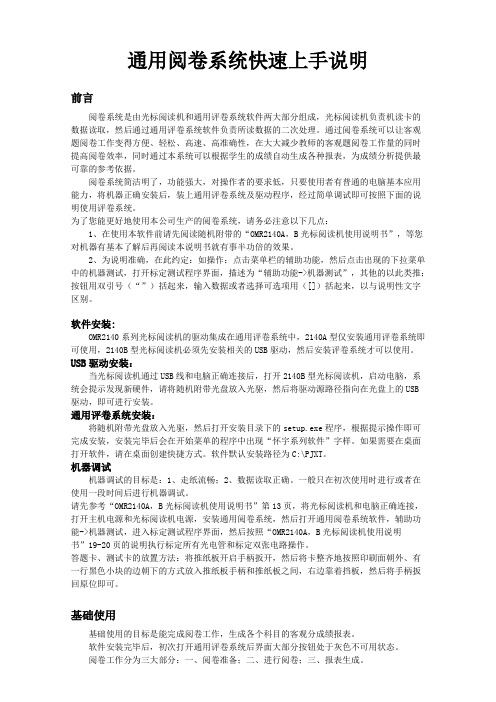
通用阅卷系统快速上手说明前言阅卷系统是由光标阅读机和通用评卷系统软件两大部分组成,光标阅读机负责机读卡的数据读取,然后通过通用评卷系统软件负责所读数据的二次处理。
通过阅卷系统可以让客观题阅卷工作变得方便、轻松、高速、高准确性,在大大减少教师的客观题阅卷工作量的同时提高阅卷效率,同时通过本系统可以根据学生的成绩自动生成各种报表,为成绩分析提供最可靠的参考依据。
阅卷系统简洁明了,功能强大,对操作者的要求低,只要使用者有普通的电脑基本应用能力,将机器正确安装后,装上通用评卷系统及驱动程序,经过简单调试即可按照下面的说明使用评卷系统。
为了您能更好地使用本公司生产的阅卷系统,请务必注意以下几点:1、在使用本软件前请先阅读随机附带的“OMR2140A,B光标阅读机使用说明书”,等您对机器有基本了解后再阅读本说明书就有事半功倍的效果。
2、为说明准确,在此约定:如操作:点击菜单栏的辅助功能,然后点击出现的下拉菜单中的机器测试,打开标定测试程序界面,描述为“辅助功能->机器测试”,其他的以此类推;按钮用双引号(“”)括起来,输入数据或者选择可选项用([])括起来,以与说明性文字区别。
软件安装:OMR2140系列光标阅读机的驱动集成在通用评卷系统中,2140A型仅安装通用评卷系统即可使用,2140B型光标阅读机必须先安装相关的USB驱动,然后安装评卷系统才可以使用。
USB驱动安装:当光标阅读机通过USB线和电脑正确连接后,打开2140B型光标阅读机,启动电脑,系统会提示发现新硬件,请将随机附带光盘放入光驱,然后将驱动源路径指向在光盘上的USB驱动,即可进行安装。
通用评卷系统安装:将随机附带光盘放入光驱,然后打开安装目录下的setup.exe程序,根据提示操作即可完成安装,安装完毕后会在开始菜单的程序中出现“怀宇系列软件”字样。
如果需要在桌面打开软件,请在桌面创建快捷方式。
软件默认安装路径为C:\PJXT。
机器调试机器调试的目标是:1、走纸流畅;2、数据读取正确。
试卷分析系统使用说明

试卷分析系统使用说明请各位需要做试卷分析的任课教师(必修考试课),登录教务处主页点击试卷分析系统图片链接:系统登录界面如下:登录帐号,每个教研室一个。
注:账号是教研室名称拼音首字母,例如:经济学教研室账号:jjx;初始密码123456。
第一步:下面请点击导航栏的试卷列表链接,。
第二步:点击要分析的课程,如图,注:请注意选择正确的学期,再选择课程。
第三步:下面点击新建试卷按钮。
新建试卷“学分”一栏需四舍五入录为整数,如1.5录为2。
填完后点击保存。
试卷列表中会出现一条您刚才建立的试卷。
如果有填错的地方可以点击修改试卷,修改后记得保存。
题数不要填错,如果填错把试卷删除,重建一份。
系统默认只能修改一次试卷,建议一次修改到位,否则需要删除重建。
第四步:点击刚才建立的试卷,再点击进入试卷分析环节。
这部分需要您录入该试卷的结构,标准答案(只需要录入客观题答案,主观题空着就可以),每道题的满分和所有学生的答题选项和得分(客观题:学生的答题选项,主观题:学生的得分)。
学生姓名,章节可以不填。
第五步:批量设置题型,选择每一大题的题型、包含小题数、每小题分值。
(如一大题中每小题的分值不同,可将大题拆分成多个大题)第六步:导入标准答案,按照下载的模板,填写客观题的标准答案。
此部分将标准答案进系统。
注:是非判断题,“是”标准答案约定为A,“否”标准答案约定为B主观题答案不需要填写,留空就可以了。
做完这步后,如果有使用同一试卷的平行班,可以直接复制试卷如上图所示,复制试卷后,只需修改班级,试卷名称,使用日期。
试卷的题型,分值,标准答案也会复制过来,不用重新输入。
第七步:录入学生得分,客观题录入选项,主观题录入得分。
客观题可以通过答题卡导入或者手工填写。
建议老师客观题使用答题卡,系统可以将光标阅读机结果直接导入,老师只需要填入主观题得分就可以了。
第八步:所有数据录完后点击下一步。
第九步:各位老师导出试卷分析报告,填写以下内容、打印并与试卷一起归档。
学生成绩分析评价系统使用手册
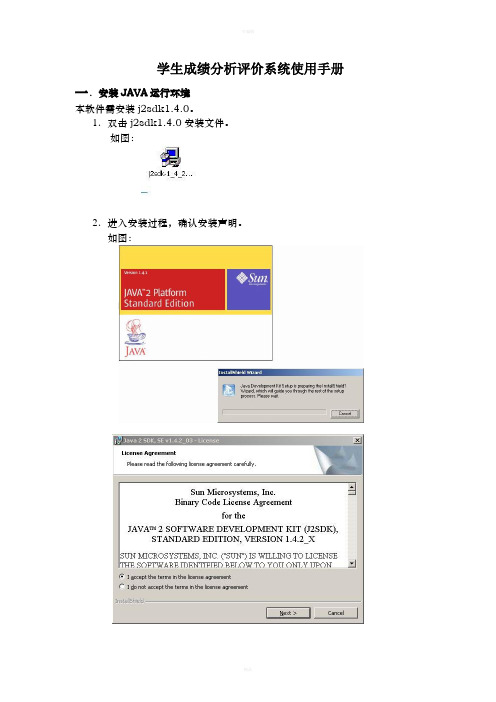
学生成绩分析评价系统使用手册一.安装JAVA运行环境本软件需安装j2sdk1.4.0。
1.双击j2sdk1.4.0安装文件。
如图:2.进入安装过程,确认安装声明。
如图:(选择I accept the terms in the license agreement 点击Next )3.设定安装目录,在此推荐使用默认安装路径。
如图:(点击Next )4.安装如图:(点击install 即可进行安装)5.完成安装如图:(点击 Finish 完成安装)二、配置环境完成软件安装后,须配置j2sdk1.4.0+ Tomcat4.1运行环境。
⒈配置j2sdk1.4.0打开:控制面板系统高级环境变量。
A.在系统变量中选择:path编辑。
B.在“编辑系统变量”变量值(v)中添加j2sdk1.4.2_03下bin的路径。
如:C:\j2sdk1.4.2_03\bin或F:\j2sdk1.4.2_03\binD. 在环境变量中选择“新建”。
在“新建系统变量”的变量名中填入:JAVA_HOME;在变量值中填入:j2sdk1.4.2_03的路径。
如:C:\j2sdk1.4.2_03 或 F:\j2sdk1.4.2_03E.在环境变量中选择“新建”。
在“新建系统变量”的变量名中填入:CLASSPATH;在变量值中填入:j2sdk1.4.2_03的路径下lib 文件夹下tools.jar的路径。
如:C:\j2sdk1.4.2_03\lib\tools.jar 或F:\j2sdk1.4.2_03\ lib\tools.jar2.配置Tomcat4.1在环境变量中选择“新建”。
在“新建系统变量”的变量名中填入:TOMCAT_HOME;在变量值中填入:tomcat的路径。
如:C:\tomcat 或 F:\tomcat3.安装mysql数据库软件(按提示安装)导入数据库:进入到mysql的安装目录下的bin文件夹中。
例:c:\> cd C:\Program Files\MySQL\MySQL Server 4.1.9\bin运行mysql.exe –u root –p在提示符mysql>下键入create database yld;mysql> create database yld; 这是创建好数据库yld.键入mysql>source c:\1.sql; 完成对数据库的导入。
试卷分析系统使用说明
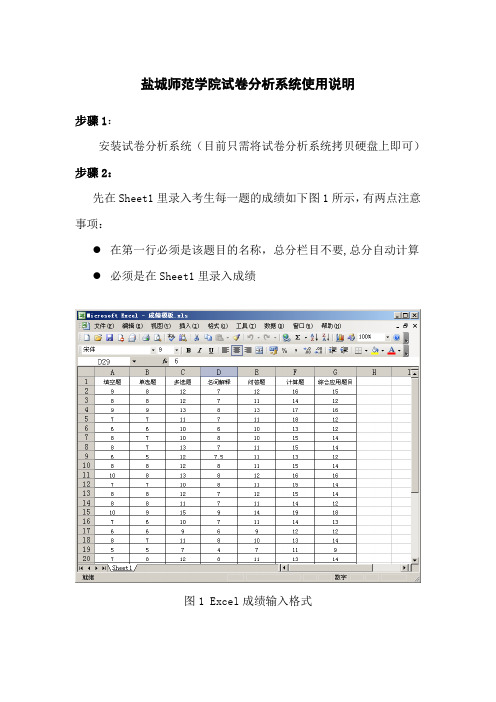
盐城师范学院试卷分析系统使用说明
步骤1:
安装试卷分析系统(目前只需将试卷分析系统拷贝硬盘上即可)步骤2:
先在Sheet1里录入考生每一题的成绩如下图1所示,有两点注意事项:
●在第一行必须是该题目的名称,总分栏目不要,总分自动计算
●必须是在Sheet1里录入成绩
图1 Excel成绩输入格式
步骤3:打开试卷分析系统中(试卷分析系统.exe)程序如图2所示
图2 Excel系统界面
步骤4:
在图2中先选择总的题目数,然后将各题(第一题到您试卷的总题目数)的分数录入对应的第几题后文本录入框内(一定要正确并且要求总分一定是100分);
特别提醒:本系统默认是超过90分为考试成绩优秀,如果需要可以修改优秀为85分或其他。
步骤5:
用鼠标点击数据导入将会出现一个对话框(如图3所示)找到对应的Excel试题成绩导入成绩即可,导入成绩后如图4所示。
图3 成绩导入窗口
图4 导入成绩后界面
步骤6:用鼠标点击分析计算按钮,计算结果如图5所示,计算结果直方图如图6所示;
图5 分卷分析结果图
图6 分卷分析直方图
步骤7:用鼠标点击打印按钮即可(需要安装Word2000以上版本)步骤8:试卷名称,考试班级、任课老师处填写相应信息即可打印。
南昊阅读机软件-评卷分析软件PPT
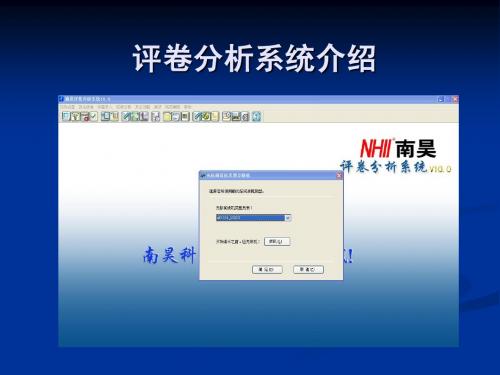
评卷分析系统介绍
——阅卷录入模块之二-2:机读学生答题卡 选项设置
第十步:设定机读选项卡 设置读卡时是否需要对所读答题卡进行相关判断和检测,初始设置 中科目顺序如果与答题卡上科目定义的印刷顺序不一致会提示科目 涂错,为防止学生考号涂错,影响成绩得分分析,也可以勾选与姓 名库比较选项。
评卷分析系统介绍
评卷分析系统介绍
评卷分析系统介绍
应用程序概况流程图
评卷分析系统介绍
硬件运行环境
当前流行PC机配置或更高配置或流行配置的笔
记本环境即可。
软件运行环境
Windows2000、Windows
XP、Windows2003。
评卷分析系统介绍
评卷分析系统安装 与其他的windows软件相同,具有自动安装功能。运行
——阅卷录入模块之二-3:机读学生答题卡
第十一步:机读学生答题卡 标记选项卡为说明性文字,不必关心参考即可。读卡选项卡中“读 卡”、“判分”按钮可顺序完成读卡过程。
评卷分析系统介绍
——阅卷录入模块之四:年级成绩合成
第十二步:年级成绩合成 选择考试年级。点击合成按钮即可!即使
评卷分析系统介绍
评卷分析系统介绍
——初始设置功能之二:用户数据清空
第二步:开始新的阅卷任务前,清空以往考试成绩数据。注意: 清空同时意味着无法恢复,但可以提前备份。如果需要备份,最 好考完后立即备份,以免被误清空,丢失数据。 用户数据清空
评卷分析系统介绍
——初始设置模块之三:设定年级和科目
第三步:设定年级和科目 系统默认已经设置好中学用到的一些年级科目信息,用户可以 使用此默认设置,也可根据需要修改年级和科目信息,修改后保 持长期有效,不必每次使用前再重新设定。注意:设置的科目顺 序要和答题卡上的科目顺序一致。
评卷系统操作方法
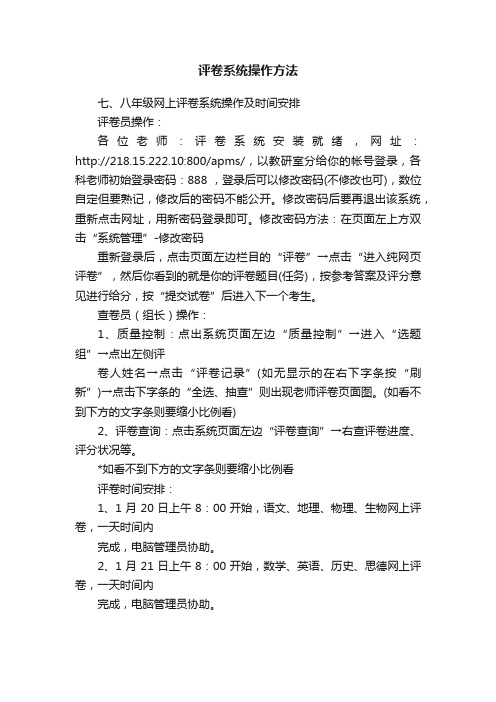
评卷系统操作方法
七、八年级网上评卷系统操作及时间安排
评卷员操作:
各位老师:评卷系统安装就绪,网址:http://218.15.222.10:800/apms/,以教研室分给你的帐号登录,各科老师初始登录密码:888 ,登录后可以修改密码(不修改也可),数位自定但要熟记,修改后的密码不能公开。
修改密码后要再退出该系统,重新点击网址,用新密码登录即可。
修改密码方法:在页面左上方双击“系统管理”-修改密码
重新登录后,点击页面左边栏目的“评卷”→点击“进入纯网页评卷”,然后你看到的就是你的评卷题目(任务),按参考答案及评分意见进行给分,按“提交试卷”后进入下一个考生。
查卷员(组长)操作:
1、质量控制:点出系统页面左边“质量控制”→进入“选题组”→点出左侧评
卷人姓名→点击“评卷记录”(如无显示的在右下字条按“刷新”)→点击下字条的“全选、抽查”则出现老师评卷页面图。
(如看不到下方的文字条则要缩小比例看)
2、评卷查询:点击系统页面左边“评卷查询”→右查评卷进度、评分状况等。
*如看不到下方的文字条则要缩小比例看
评卷时间安排:
1、1月20日上午8:00开始,语文、地理、物理、生物网上评卷,一天时间内
完成,电脑管理员协助。
2、1月21日上午8:00开始,数学、英语、历史、思德网上评卷,一天时间内
完成,电脑管理员协助。
- 1、下载文档前请自行甄别文档内容的完整性,平台不提供额外的编辑、内容补充、找答案等附加服务。
- 2、"仅部分预览"的文档,不可在线预览部分如存在完整性等问题,可反馈申请退款(可完整预览的文档不适用该条件!)。
- 3、如文档侵犯您的权益,请联系客服反馈,我们会尽快为您处理(人工客服工作时间:9:00-18:30)。
前言南昊《通用评卷统计分析系统V12.0》是集报名信息录入,标准答案及分数设置、答题卡录入、主观分录入、读卡判分、综合分析、报表输出等功能于一体的综合性应用软件。
本说明书详细介绍了软件的安装及使用方法,可以帮助您尽快掌握并使用软件。
本说明按模块和操作流程具体讲解了如何科学地使用本软件。
初次使用的用户,一定要仔细阅读此说明书,并配以适当的练习,才能快速掌握本系统,达到事半功倍的效果。
另外,在说明书后还附有软件的系统文件说明及阅读机常见的故障排除说明。
让您可以清楚地了解软件的构成,同时对灵活使用软件很有帮助。
您可以参照说明调试您的机器和软件,达到最佳的应用效果。
希望尊敬的您在使用过程中多提宝贵意见,共同完善此阅卷系统。
在此,我们衷心的感谢您的合作与支持!本说明是作者随想随写,难免有疏漏和不当之后,请您及时发现并反馈给我们。
您也可以根据自己的操作经验对其进行补充和完善,使其更好地为您的工作提供支持和帮助。
河北南昊信息产业有限公司软件说明书软件安装 (3)考试管理 (3)阅读机型号及联机 (3)年级管理 (4)科目管理 (5)考号定义 (5)分数线设置 (6)报名信息 (6)录入标准答案 (7)录入学生卡 (9)导入主观分数 (13)单科成绩分析…………………………………………………………………… (15)多科成绩处理 (16)正答率统计 (17)班级综合报表 (18)班级平均分 (19)单题答错学生 (20)分题段统计 (20)学生涂卡情况 (22)分数段统计 (22)清除成绩 (23)格式文件 (24)机器数卡 (25)机器校准 (25)历次成绩…………………………………………………………………… (26)系统启动1、软件安装:软件安装过程较简单,按向导进行即可。
默认安装路径是:C:\南昊评卷V12\ ,我们可以对其进行更改,但不可以直接安装到磁盘根目录,如:C盘。
安装完成后,会自动在桌面和程序组中添加程序的快捷方式。
卸载软件的方法,除了利用控制面板的“添加、删除程序”功能,还可以直接进入程序组:开始-程序-南昊系列软件-通用评卷系统V12.0 卸载。
卸载完成后,别忘了把程序遗留的垃圾目录手工删除,如:C:\南昊评卷V12\有些使用Win7 系统的用户,在安装本程序时,可能会遇到一闪消失的情况。
我们只需在安装程序上,点右键,选择“以管理员身份运行”即可。
我们在使用软件的整个周期中,肯定会遇到软件升级。
在安装新软件之前,必须把旧软件卸载,并删除遗留文件夹。
2、考试管理:启动软件后,先弹出“考试管理”的窗口。
选择需要的“考试名称”,激活进入系统。
激活某个考试名称,进入系统后,像导入报名信息、设置标准答案、读学生卡等工作产生的数据都保存在以当前【考试名称】命名的文件夹下面。
各次考试的数据互相独立、互不影响。
我们每进行一次新的考试阅卷工作,都可以新建一个考试名称,“考试名称”请输入有意义的文字,要简短,尽量不超过5个汉字的长度。
“考试时间”自动生成,即本电脑的系统时间。
想切换到其它批次的考试时,可直接在菜单中打开“考试管理”,选择其它考试名称激活,而不需退出系统。
第一部分系统设置1、阅读机型号及联机:进入本系统后,在执行读卡操作之前,应先选择一个与读卡设备匹配的光标阅读机型号,并进行联机。
一切正常的情况下,会有“联机成功”的提示。
选择了错误的型号,或者联机失败,将不能进行正常的读卡操作。
采用ARM技术的阅读机,接通电源后会自动安装驱动程序。
第一次安装的用户,只需等待片刻即可。
如果您的设备没有成功安装驱动,请及时与我们的工程师联系。
本系统的联机方式有两种:一是启动软件后自动联机,二是启动软件后人工联机。
我们打开【光标阅读机型号】窗体,勾选选项“启动软件时,自动联机” ,下次再使用软件时,系统会自动联机。
联机成功后,在系统工具栏尾部会有文字提示。
鉴于USB通讯对端口电压的最低要求,请将USB线接插在电脑主机的后置USB口。
2、年级管理:本系统是按“年级”组织和处理数据的。
各年级的报名信息及读卡数据都保存在本年级所对应的文件夹下面。
如:高中一年级对应Grade01。
本系统预设了6个年级,我们可以对其进行添加、删除记录和修改年级名称。
添加新年级时,数据存放目录会自动生成,不需手工干预。
删除年级记录时,要确保本年级的数据已没用。
为安全起见,我们在删除了年级记录后,可再手工删除相应的数据目录。
我们可能会经常遇到这种情况,一个年级分文理班,比如:高三文科、高三理科。
因为考试的题目与答案不一样,所以,不好放在一块进行阅卷。
这时,我们可以把它当作两个年级来处理,添加一个新年级,或者找一个用不到的年级修改一下年级名称。
年级管理,会影响其后所有的工作。
所以,应该在其它工作之前先设置好。
一旦开始的导入名单、或者读卡操作后,不允许再对年级进行修改!3、科目管理:本系统预设了12个常规科目。
每个科目的读卡数据和标准答案文件,都是按科目代码命名的,存放位置在当前年级的Grade 目录下,如:Da01.dbf、Cj01.dbf我们可以对科目记录进行添加、删除,也可以修改科目名称。
科目管理属于系统的基础数据,应该在读卡操作之前完成。
4、考号定义:主要设置本次考试所使用的考号长度,即考生填涂的考号位数。
要与答题卡预设的考号位数相区分。
如:我们只使用9位考号中的前6位。
考号长度,属于基础设置,应该在读卡行为之前完成。
当实际考号位数小于答题卡预设位数时,需选择填涂位置:靠左or 靠右。
考号中是否包含考生的班级信息,需作出正确的选择。
当勾选了本选项时,要同时设置班级代码的长度与起始位置,这样在读卡过程中,系统会自动从考号中提取N位作为考生的班级代码。
如:考号140301001中的“01”为该生的班级号,则,此处可这样设置,班级代码长度=2,起始位置=5。
特殊题型,一般指六个或者以上的选项存在多项选择的题目。
举例说明:四个选项、五个选项、六选一、七选一都属于普通题型。
而六选多、七选多等属于特殊题型。
具体设置要参考答题卡的题目选项设计。
(特殊题型关系到标准答案的设置,与格式文件的编写也须保持一致,具体实施时,可请技术人员指导)5、分数线设置:主要定义各学科的优秀分数线、良好分数线、及格分数线。
在后面的统计班级优秀率、及格率时会用到。
如果不需要的话,此处可以跳过。
对同一个科目,第二次保存的值,会覆盖之前的值。
第二部分报名信息1、导入报名信息:本系统是按年级管理报名信息的。
所以,我们在整理Excel电子表格时,应该分年级输入,把每一个年级的名单单独输入到一个Excel文件中。
本系统支持的导入格式有两种:Excel 和DBF 。
最多可以导入4项内容:考号、姓名、班级、考场。
考号、姓名是必须要导入的,班级和考场可以视需要导入。
从Excel 文件导入时要注意:默认导入Sheet1中的内容。
数据类型要求是文本型。
如果您的Excel文件版本较高,请先另存为低版本的文件再进行导入。
当系统定义的考号位数发生变化时,请先执行“清空重建报名库”,再进行导入。
执行导入时,如果本年级存在数据,系统会提示:是否保留原有数据?请注意正确地选择“是”或“否”。
导入过程中,弹出窗口“从外部导入报名信息”时,我们需要选择“字段对应关系”,在需要导入的项目列表中选择即可,不导入的项目可以不选。
当从Excel导入时,第一行数据往往是标题信息,不必导入,我们通过右下角的“从第几条记录开始导入”处设置,如下图:第三部分读卡阅卷1、录入标准答案:设置每个科目的客观题数、每道小题的评分标准,及标准答案的录入。
录入标准答案有两种方式:Excel文件导入、答题卡机读录入。
建议使用答题卡方式录入。
大体的设置过程是这样的:a.选择“年级”和“科目”;b.选择所使用的答题卡类型,并点击【保存卡格式】;如果格式列表中没有您所使用的卡型,请前往“格式文件”管理模块去添加所需要的格式。
c.输入“客观题数”、“客观总分”、“主观总分”,并点击【保存分题设置】。
客观题数,指答题卡上实际需填涂的选择题数量,各科的客观题数不一定相同。
客观题数,包含单项选择题数和多项选择题数,判断题作为单项选择题处理。
当遇到空题时,即开头或中间有某些题不需作答,也不计分。
遇到这种情况时,我们这样处理:把这部分题当作实际有效的题目,只是答案为空且评分标准=0分,不能跳过,同时也要把这部分题数算到客观题数中去。
客观总分,指上述客观题累加在一起的分数之和。
主观总分,指答题卡以外的试题分数。
如果后续没有录入主观分的操作,可以设为0分。
d.分数设置:设置本学科每道题的题型及评分标准,包括单项选择题和普通多项选择题,偶尔会遇到七选多的题型,“七选多”一会儿单独讲解。
一般是将整套试题的客观选择题分为若干题段,题型和评分标准相同的算作一个题段,而每个题段都要设置起始题号和终止题号。
举例说明基本操作过程:如,客观题总数=30,根据试题要求,可以这样设置,起始题号=1,终止题号=10,题型=单选题,每题得分=1.0,点【保存分数设置】。
焦点自动回到起始题号输入框,且自动变成11,继续输入终止题号=20,题型=普通多选,全部答对得分=2.0,部分答对得分=1.0,点【保存分数设置】。
起始题号变为21,继续设置,起始题号=21,终止题号=30,每题得分=1.5,题型=单选题,点【保存分数设置】。
当终止题号等于客观题数时,设置完毕。
把标准答案填涂到一张空白答题卡上,通过阅读机扫描一下,答案就录入进系统中了。
录入成功后,应该人工校验一下录入的答案是否正确。
在这里如果发现了问题,能够及时调整,以免造成大错!在本系统中,七选多,属特殊一种题型,需配合格式文件的定义才能正常使用,在格式命令中的选项标记用m表示。
(单选是S,普通多选是M)。
可以这样说,客观题中哪部分是七选多题型,同步,这部分题的格式定义命令也须按七选多的规则定义,两者要保持一致,否则,会出现答案错位,或者识别不准确的情况。
一卡多科,主要针对综合科目所作的一种考虑,整张试卷只阅一遍就能得到各分科的成绩。
如:文综,通常包含政治、历史、地理三科,即这三科的答案在同一张答题卡上。
同理,理综也有可能涉及一卡的情况。
在这里,简单介绍一下具体的实施:第一步,选择一个综合性质的科目,如理综,并勾选“一卡多科”,如下图:第二步,答题卡格式设置方法同上。
分题设置,为多个小科一共的题数与分数。
设置方式同上。
第三步,设置各科的分数设置,此处还是按分题段的方式来进行,相同题型和评分标准的划分为一段,每一段要保存一次。
与前面单科的设置不同之处是:每设置一个题段之前,要先选择该题段属于当前综合科目中的哪一个小科目,如下图:这个“小科目”名称不允许再选择综合性的科目了。
从外部导入标准答案,指按某种固定的格式,把标准答案和评分标准输入到一个Excel 文件中。
